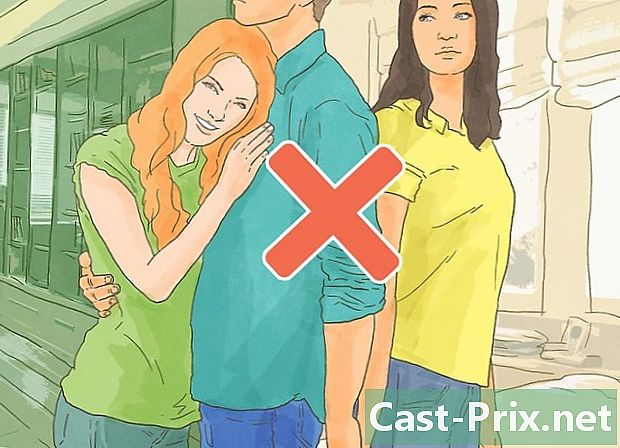Cách khôi phục phiên trong Chrome trên Mac và PC
Tác Giả:
Laura McKinney
Ngày Sáng TạO:
10 Tháng Tư 2021
CậP NhậT Ngày Tháng:
1 Tháng BảY 2024

NộI Dung
- giai đoạn
- Phương pháp 1 Khôi phục phiên của nó khi khởi động
- Phương pháp 2 Mở lại một tab đã đóng trên Mac
- Phương pháp 3 Mở lại một tab đã đóng trên Windows
Có thể khôi phục phiên cuối cùng của nó trong Google Chrome, chỉ cần biết nhấp vào đâu!
giai đoạn
Phương pháp 1 Khôi phục phiên của nó khi khởi động
-
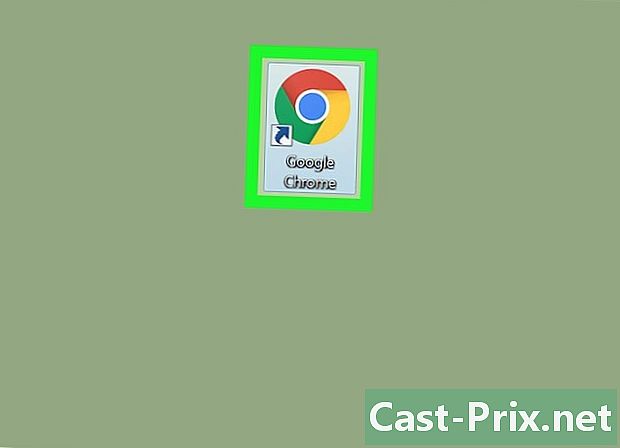
Mở Google Chrome trên máy tính của bạn. Biểu tượng Google Chrome là một quả bóng màu có chấm màu xanh ở giữa. Bạn có thể tìm thấy nó trong thư mục Ứng dụng trên Mac và trong menu bắt đầu Windows của bạn. -
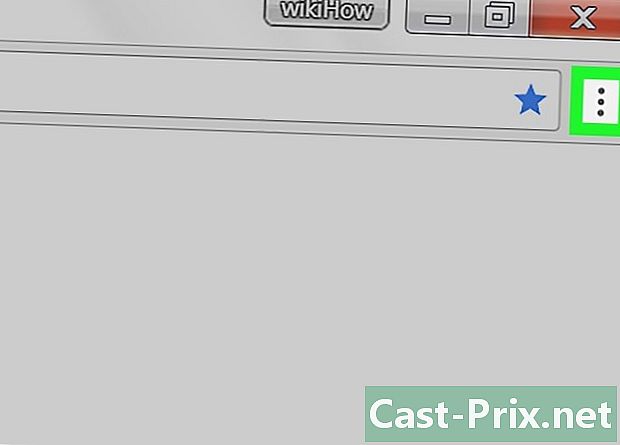
Nhấp vào ba điểm dọc. Biểu tượng này nằm bên cạnh thanh địa chỉ ở góc trên bên phải của trình duyệt. Nó cho phép truy cập vào một menu thả xuống. -
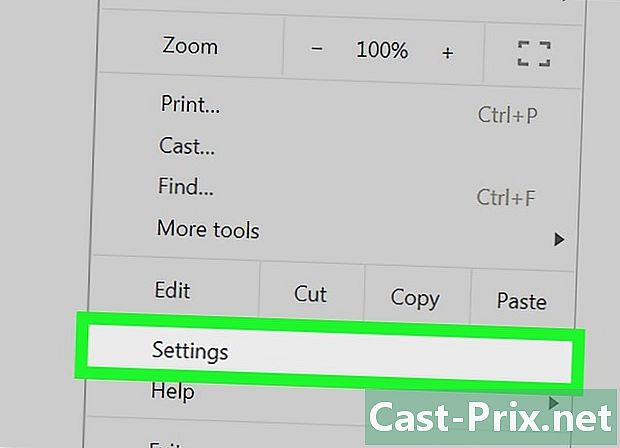
Bấm vào thiết lập trong thực đơn. Điều này sẽ mở một cửa sổ mới, chi tiết cài đặt trình duyệt của bạn. -
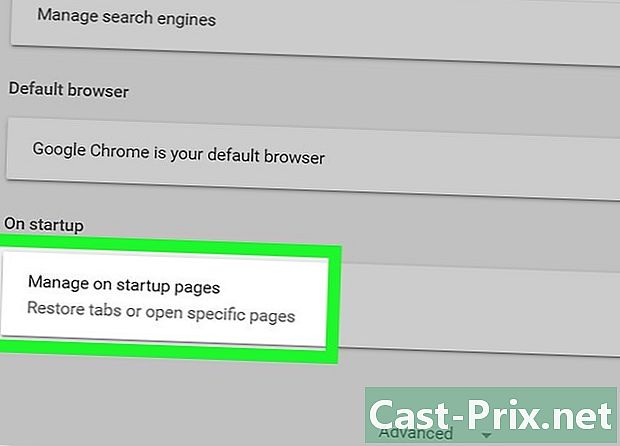
Cuộn xuống và nhấp Lúc khởi nghiệp. Tùy chọn này ở dưới cùng của trang, trước khi tùy chọn Cài đặt nâng cao. Nó cho phép bạn thay đổi hoạt động của trình duyệt khi khởi động. -

Bấm vào Tiếp tục các hoạt động của tôi, nơi tôi dừng lại. Khi bạn đã chọn tùy chọn này, trình duyệt của bạn sẽ khôi phục tất cả các trang đang mở trong phiên trước đó.
Phương pháp 2 Mở lại một tab đã đóng trên Mac
-

Mở Google Chrome trên máy tính của bạn. Biểu tượng Google Chrome là một quả bóng màu có chấm màu xanh ở giữa. Bạn có thể tìm thấy nó trong thư mục Ứng dụng hoặc trên màn hình nền. -
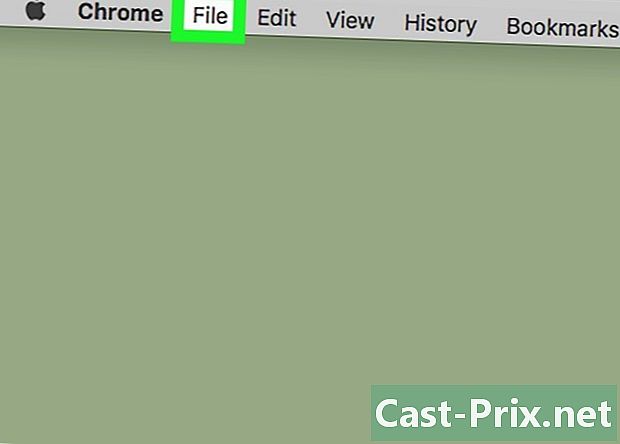
Bấm vào biểu tượng kỷ lục. Nó nằm cạnh biểu tượng Apple trên thanh menu ở góc trên bên trái màn hình của bạn. Nó cho phép truy cập vào một menu thả xuống. -
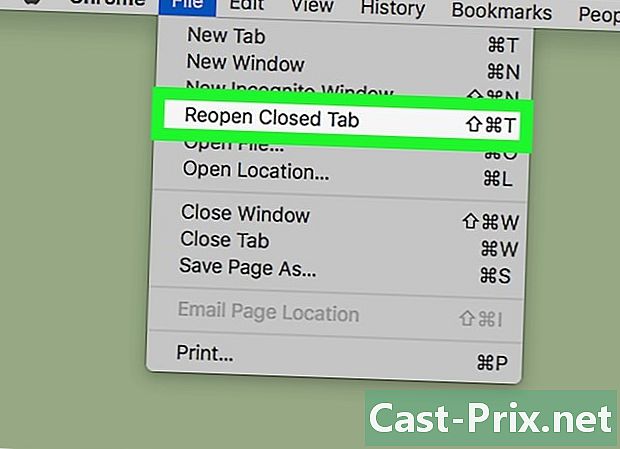
Bấm vào Mở lại một cửa sổ đóng trong thực đơn. Lệnh này cho phép bạn khôi phục cửa sổ đóng cuối cùng trong trình duyệt của bạn. Cửa sổ sẽ mở trong một tab mới.- Bạn cũng có thể sử dụng phím tắt Ca+Lệnh+T để mở lại một cửa sổ gần đây đã đóng.
-
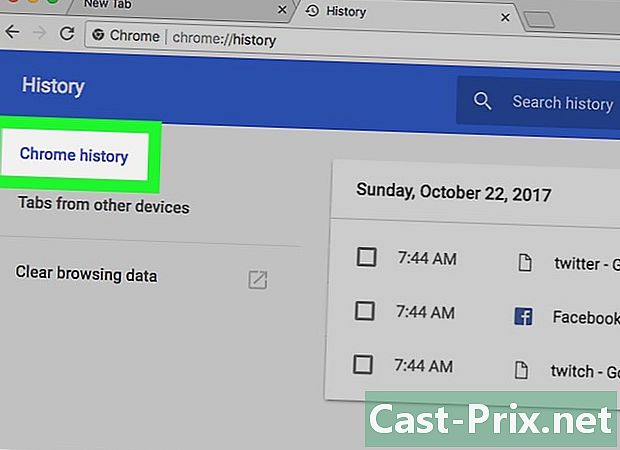
Bấm vào lịch sử. Bạn truy cập lệnh này trong thanh menu, ở góc trên bên trái màn hình của bạn. Lịch sử là danh sách tất cả các tab đã đóng gần đây và tất cả các trang web được truy cập gần đây. -
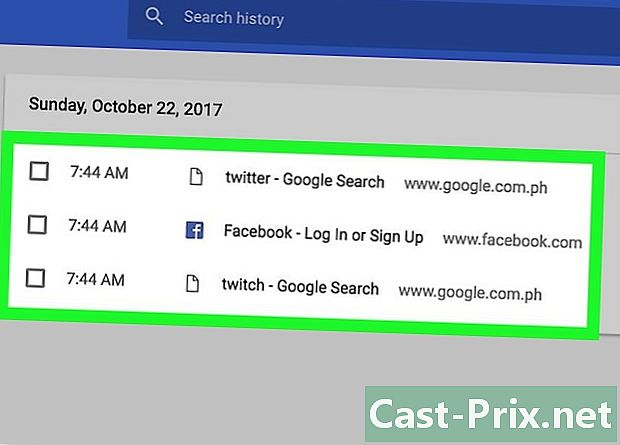
Nhìn vào lịch sử cho cửa sổ đóng gần đây. Lịch sử liệt kê tất cả các cửa sổ đã đóng cách đây một thời gian ngắn dưới tiêu đề Gần đây đã đóng cửa.- Nếu cửa sổ bạn đóng có nhiều tab, danh sách dưới tiêu đề Gần đây đã đóng cửa sẽ hiển thị cho bạn tất cả các tab. Ví dụ: nếu bạn có ba tab mở và đóng cửa sổ, lịch sử sẽ hiển thị 3 tab.
-
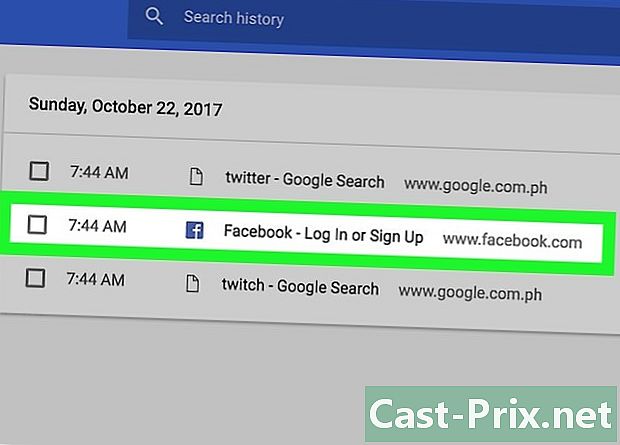
Bấm vào một trong các trang web trong danh sách. Nó sẽ mở trong một tab mới.- Nếu bạn mở lại một cửa sổ có nhiều tab, đặt chuột lên số lượng tab trong danh sách và nhấp Khôi phục tất cả các tab.
Phương pháp 3 Mở lại một tab đã đóng trên Windows
-
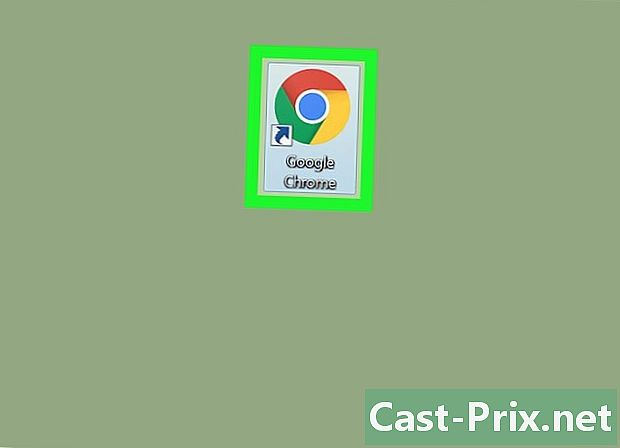
Mở Google Chrome trên máy tính của bạn. Biểu tượng Google Chrome là một quả bóng màu có chấm màu xanh ở giữa. Bạn sẽ tìm thấy nó trong menu bắt đầu. -
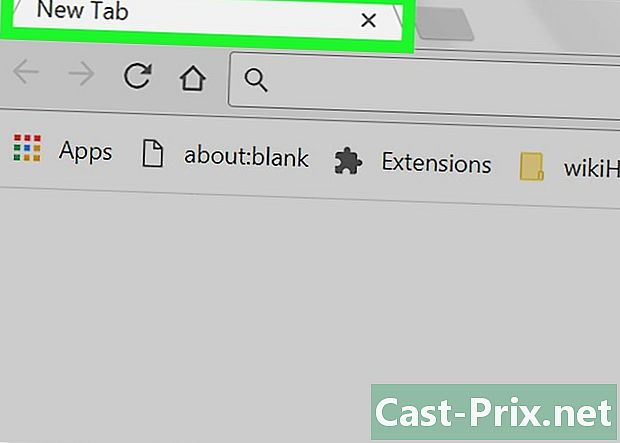
Nhấp chuột phải vào bất cứ nơi nào trên thanh tab. Đặt chuột vào một khoảng trống trong thanh tab của trình duyệt của bạn và nhấp chuột phải. Bạn sẽ thấy một menu thả xuống. -
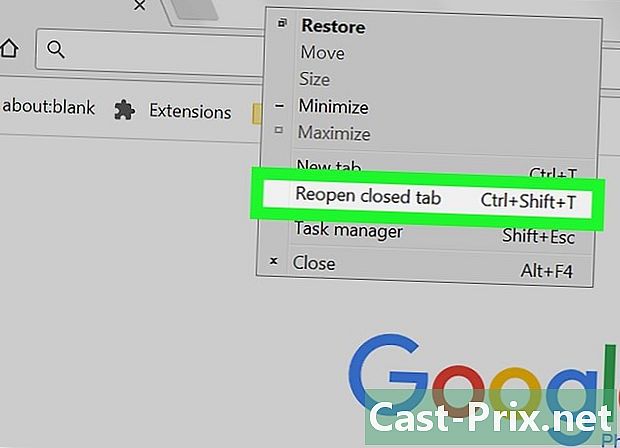
Bấm vào Mở lại tab đã đóng trong thực đơn. Lệnh này sẽ khôi phục các phiên đã đóng gần đây của bạn trên trình duyệt này. Chúng sẽ xuất hiện trong một tab mới.- Bạn cũng có thể sử dụng phím tắt Ca+kiểm soát+T để mở lại một phiên gần đây.
- Nếu bạn vừa đóng một cửa sổ có nhiều tab, lệnh sau sẽ xuất hiện: Mở lại cửa sổ đã đóng. Bằng cách nhấp vào nó, cửa sổ sẽ mở lại với tất cả các tab bạn đã mở.